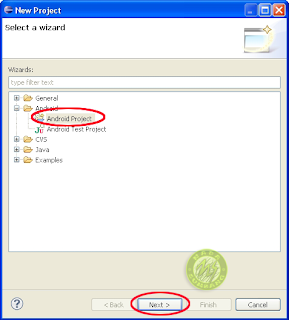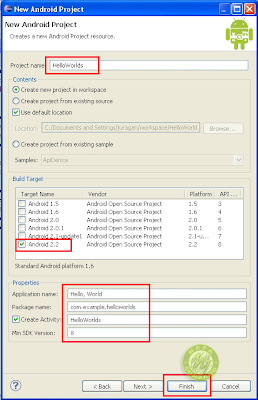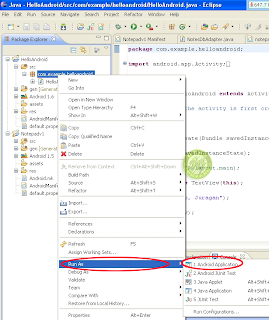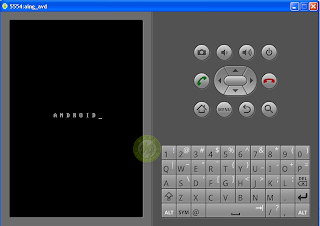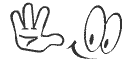Mebuat Aplikasi HelloWorld di eclipse android
Pada tahap ini kita akan membuat project android “helloWorlds”
1. Dari Eclipse, pilih File > New > Project.
2. Pilih Android Project dan klik Next.
3. Isikan field-field dengan nilai berikut:
◦ Project name : HelloWorlds
◦ Application name : Hello, Worlds
◦ Package name : com.example.helloworlds (atau namespace pribadi anda)
◦ CreateActivity : HelloWorlds
4. Centang versi platform pada Build Target, misal: Android 2.2
5. Klik Finish.
Berikut penjelasan dari masing-masing isian:
• Project Name
Ini adalah nama proyek Eclipse: nama direktori yang akan berisi berkas-berkas proyek.
• Application Name
Ini adalah judul aplikasi anda: nama yang akan muncul pada perangkat Android.
• Package Name
Ini adalah namespace paket (mengikuti aturan yang sama untuk paket dalam bahasa pemrograman
Java) dimana semua kode sumber (sourcecode) anda diletakkan. Nama ini juga menjadi nama paket di
mana stub Activity akan dihasilkan.
Nama paket Anda harus unik terhadap semua paket yang terinstal pada sistem Android, oleh karena itu,penting untuk menggunakan gaya penulisan yang sesuai standar untuk aplikasi Anda. Contoh di atas
menggunakan “com.example” namespace, dimana namespace dicadangkan untuk dokumentasi contoh.
Ketika Anda mengembangkan aplikasi sendiri, Anda biasanya menggunakan namespace sesuai dengan nama perusahaan/organisasi Anda.
• Create Activity
Ini adalah nama untuk class stub yang akan dihasilkan oleh plugin. Ini akan menjadi sebuah sub kelas
dari kelas Android Activity. Sebuah Activity adalah sebuah kelas yang dapat menjalankan dan
melakukan pekerjaan. Activity dapat membuat UI jika mau, tetapi tidak diharuskan. Activity hampir
selalu digunakan sebagai dasar untuk aplikasi sebagaimana direkomendasikan oleh checkbox, tetapi
bersifat optional.
• Min SDK Version
Nilai ini menentukan tingkat API minimum yang dibutuhkan oleh aplikasi Anda. Biasanya API yang
levelnya lebih tinggi mendukung API yang di bawahnya namun belum tentu sebaliknya. Pada satu dua
kasus saja (dengan kata lain jarang sekali), cocok ke bawah (backward compatible) tidak
dipertahankan. Oleh karena itu, anda dianjurkan untuk mempelajari tentang API Level pada Android.
Menulis Program HelloWorlds
1. Buka berkas HelloWorld.java yang terletak pada HelloWorld > src > com.example.helloworld
2. Ganti isi HelloWorld.java yang ada dengan kode berikut:
package com.example.helloandroid; import android.app.Activity;
import android.os.Bundle;
import android.widget.TextView;
import android.os.Bundle;
import android.widget.TextView;
public class HelloAndroid extends Activity {
/** Called when the activity is first created. */
@Override
public void onCreate(Bundle savedInstanceState) {
super.onCreate(savedInstanceState);
TextView tv = new TextView(this);
tv.setText("Hello, Android");
setContentView(tv);
}
}Perhatikan bahwa kelas HelloWorld adalah turunan dari kelas Activity. Sebuah Activityadalah sebuah entiti aplikasi yang digunakan untuk melakukan serangkaian aksi. Sebuah aplikasi dapat terdiri dari banyak activity, namun pengguna berinteraksi dengan satu activity pada satu waktu. MethodonCreate() akan dipanggil oleh sistem Android ketika activity dijalankan pertama kali. Di sini lah tempat anda melakukan semua inisialisasi dan menyiapkan UI. Sebuah activity biasanya memiliki user interface, tetapi tidak harus.
User interface Android terdiri dari hierarki hierarki objek yang disebut Views. Sebuah View adalah sebuah drawable object yang digunakan sebagai sebuah elemen pada layout UI seperti tombol, gambar, atau [dalam contoh ini] label teks. Setiap objek-objek tersebut adalah sub kelas dari kelas View dan sub kelas yang menangani teks adalah TextView.
Pada contoh di atas, kita membuat sebuah TextView dengan kelas constructor yang menerima instance Context sebagai parameternya. Context adalah sebuah handle ke sistem. Context menyediakan layanan-layanan seperti mengurus resource, mendapatkan akses ke basis data dan preferences, dll. Kelas Activity adalah turunan dari Context, karena aplikasi di atas adalah sub kelas dari Activity, ia juga menjadi sub kelas dari Context. Oleh karena itu, kita dapat melemparkan this sebagai referensi Context ke TextView.
Terakhir, kita melemparkan TextView ke setContentView() untuk menampilkannya sebagai konten untuk Activity UI. Jika aplikasi tidak memanggil method ini, tidak akan ada UI yang ditampilkan dan aplikasi hanya akan menampilkan layar kosong.
Menjalankan Program
1. Klik Run > Run
2. Pilih “Android Application”
Plugin Eclipse akan secara otomatis membuat konfigurasi untuk proyek anda dan menjalankan Emulator Android. Emulator biasanya butuh waktu beberapa menit untuk booting, untuk kasus saya, android memerlukan waktu booting sekitar 4 menit sebelum menampilkan “Hello World” di layar, saya sendiri telah merubah beberapa kode nya menjadi hello juragan.
SUMBER_^